Seleccione la configuración de impresión de AutoCAD 2D e Inventor 2D.
Nota: Debe tener permisos de acceso administrativo para realizar estas tareas.
- Haga clic en Herramientas > Administración > Configuración de Vault.
- En Opciones de PDF, haga clic en el botón Opciones para abrir el cuadro de diálogo Opciones de PDF y configurar los ajustes de publicación correspondientes.
- Seleccione una aplicación y active los ajustes que desee.
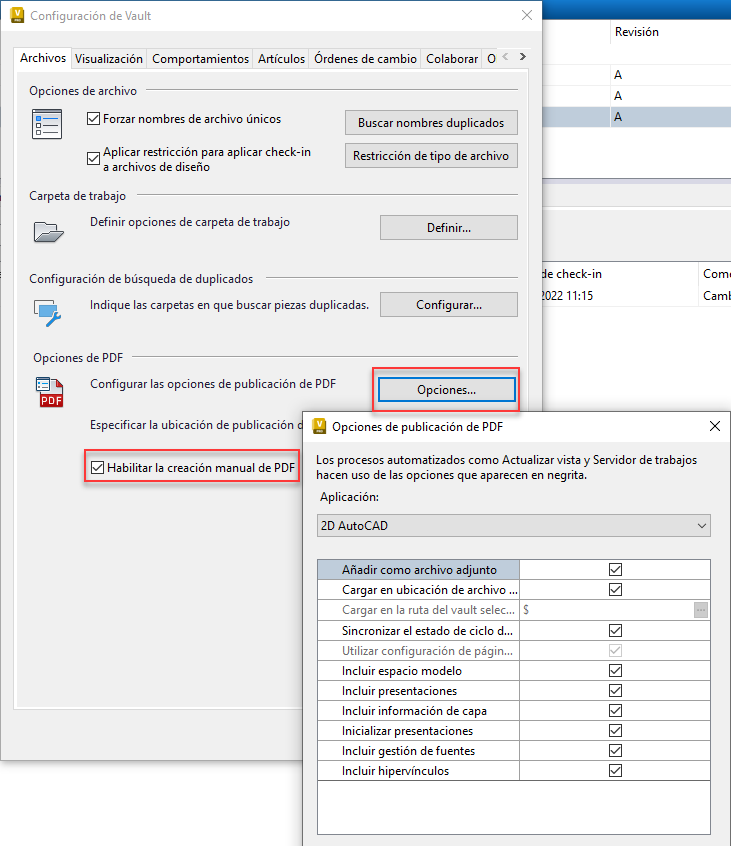
Active la casilla de verificación Habilitar la creación manual de PDF para poder crear un PDF sin tener que pasar por los cambios en el estado del ciclo de vida de un archivo de dibujo. El comando Crear PDF está disponible en la barra de herramientas, el menú contextual y el menú Acciones.
Estas tablas describen los parámetros del cuadro de diálogo Opciones de PDF para la publicación en AutoCAD 2D e Inventor 2D.
| Opciones de publicación de PDF de AutoCAD 2D | |
| Añadir como archivo adjunto | Muestra el archivo PDF publicado como un elemento adjunto al archivo. |
| Cargar en ubicación de archivo de origen | Almacena automáticamente el archivo PDF publicado en la ubicación del archivo seleccionado. |
| Cargar en la ruta del almacén seleccionado | Define una ubicación específica (mediante la opción Examinar) para almacenar el archivo PDF publicado. |
| Sincronizar el estado de ciclo de vida y revisión como origen | Permite que tanto el archivo PDF publicado como el archivo de origen tengan el mismo estado de ciclo de vida y valor de revisión. |
| Utilizar parámetros de página del dibujo del usuario | Elimina la necesidad de tener que volver a configurar los ajustes de página en Vault si ya se establecieron anteriormente en la aplicación nativa. Esta opción está activada y no se puede desactivar. |
| Incluir espacio modelo | Hace que el archivo PDF publicado contenga la vista de espacio modelo. |
| Incluir presentaciones | Hace que el archivo PDF publicado contenga solo la vista de espacio modelo. |
| Incluir información de capa | Permite que el archivo PDF publicado contenga información de capa. |
| Inicializar presentaciones | Admite archivos heredados. |
| Incluir gestión de fuentes | Permite publicar un archivo PDF con estilos de fuente. |
| Opciones de publicación de PDF de Inventor 2D | |
| Añadir como archivo adjunto | Muestra el archivo PDF publicado como un elemento adjunto al archivo. |
| Cargar en ubicación de archivo de origen | Almacena automáticamente el archivo PDF publicado en la ubicación del archivo seleccionado. |
| Sincronizar el estado de ciclo de vida y revisión como origen | Permite que tanto el archivo PDF publicado como el archivo de origen tengan el mismo estado de ciclo de vida y valor de revisión. |
| Cargar en la ruta del almacén seleccionado | Define una ubicación específica (mediante la opción Examinar) para almacenar el archivo PDF publicado. |
| Resolución vectorial | Establezca esta opción en 400 PPP para administrar archivos PDF de gran tamaño y los detalles correspondientes. |
| Imprimir grosor de línea | Hace que el archivo PDF publicado muestre un grosor de línea coherente para los objetos y los tipos de línea. |
| Todas las hojas | Imprime todas las hojas del dibujo. Si desea imprimir las hojas para las que la opción Excluir de la impresión está activada en el cuadro de diálogo Editar hoja, seleccione Imprimir hojas no incluidas. |
| Todos los colores como negro | El dibujo se imprime en blanco y negro. Las imágenes insertadas y las vistas sombreadas se siguen imprimiendo en color. |